[白云一键重装系统]win10软件字体看不清怎么办|解决win10软件文
软件介绍
[白云一键重装系统]win10软件字体看不清怎么办|解决win10软件文字显示模糊的三个方法
有用户向小编反馈一个问题,那就是在Win10系统中,打开一些软件后发现字体显示总是很模糊,看久了眼睛很不舒服,那么为什么会出现这个问题呢?通过了解发现这是由于在高分辨率下Win10系统Dpi缩放和软件不匹配导致的。下面为大家介绍下解决的办法。
系统推荐:系统族GHOST WIN10 64位 专业版系统
相关教程:win10更换分辨率后字体模糊怎么办
解决方法一:
更新软件到最新版,或联系软件作者解决。
解决方法二:
那么右键点击软件图标——属性,然后到兼容性选项卡下,勾选“高DPI设置时禁用显示缩放”,如下图:

勾选确定保存后,再运行软件,字体就不会模糊了~
解决方法三:
恢复Win10缩放级别。
1、右键点击桌面,在菜单中选择“显示设置”;

2、打开显示设置后,再点击“高级显示设置”选项,如下图:

3、然后,选择“文本和其他项目大小调整的高级选项”;

4、然后,点击“更改项目的大小”下面的“设置自定义缩放级别”

5、这里,选择100%,就代表着正常的缩放级别。所以,改成100%就好了,但要记得点击“确定”,在点击“应用

以上就是解决win10软件文字显示模糊的三个方法的详细说明了,如果朋友们碰到了相同的问题然后自己却又不知道怎么办?可以参照小编上面的方法设置下,希望该教程能够帮助到大家。
有用户向小编反馈一个问题,那就是在Win10系统中,打开一些软件后发现字体显示总是很模糊,看久了眼睛很不舒服,那么为什么会出现这个问题呢?通过了解发现这是由于在高分辨率下Win10系统Dpi缩放和软件不匹配导致的。下面为大家介绍下解决的办法。
系统推荐:系统族GHOST WIN10 64位 专业版系统
相关教程:win10更换分辨率后字体模糊怎么办
解决方法一:
更新软件到最新版,或联系软件作者解决。
解决方法二:
那么右键点击软件图标——属性,然后到兼容性选项卡下,勾选“高DPI设置时禁用显示缩放”,如下图:

勾选确定保存后,再运行软件,字体就不会模糊了~
解决方法三:
恢复Win10缩放级别。
1、右键点击桌面,在菜单中选择“显示设置”;

2、打开显示设置后,再点击“高级显示设置”选项,如下图:

3、然后,选择“文本和其他项目大小调整的高级选项”;

4、然后,点击“更改项目的大小”下面的“设置自定义缩放级别”

5、这里,选择100%,就代表着正常的缩放级别。所以,改成100%就好了,但要记得点击“确定”,在点击“应用

以上就是解决win10软件文字显示模糊的三个方法的详细说明了,如果朋友们碰到了相同的问题然后自己却又不知道怎么办?可以参照小编上面的方法设置下,希望该教程能够帮助到大家。
更多>>U老九推荐教程
- [无忧一键重装系统]如何让Win10文件管理器界面恢复初始状态?
- [多特一键重装系统]win10专业版声卡怎么调出重低音
- [雨林木风一键重装系统]Win10激活码过期总是提示验证过期怎么办
- [大番茄一键重装系统]win10系统玩绝地求生按Alt键卡顿的解决方法
- [飞飞一键重装系统]如何更改win10账户头像|自定义win10账户头像
- [聪明狗一键重装系统]win10误删引导太郁闷了要怎么办啊
- [金山一键重装系统]win7升级win10后如何清理c盘
- [黑云一键重装系统]win10系统下prtsc键使用教程详解
- [黑云一键重装系统]win10系统中的主题图片要如何更改?
- [得得一键重装系统]win10玩cffps低怎么办|win10玩cffps低解决方
- [九猫一键重装系统]win10如何升级最新版本|win10升级最新版本方
- [小鱼一键重装系统]Win10系统玩游戏提示缺少.dll文件怎么办?(
- [黑鲨一键重装系统]怎么将win10系统中的搜狗热点新闻彻底卸载掉
- [极速一键重装系统]win10高清音频管理器 怎么设置
- [大番薯一键重装系统]Win10查看系统激活|win10查看系统是否为永
- [胖子一键重装系统]win10服务无法打开定位怎么办
- [装机吧一键重装系统]新买预装win10系统电脑设置选项打不开的解
- [装机吧一键重装系统]如何修改win10系统的硬盘图标?
- [胖子一键重装系统]WIN10打开激活出现激活页面闪退要怎么办
- [绿萝一键重装系统]win10开机启动文件夹在哪?想添加启动项
更多>>U老九热门下载
- [萝卜菜一键重装系统]win10开机总提示无法启动sens服务的解决方
- [老毛桃一键重装系统]Win10如何关闭有道词典开机自启动|禁止有道
- [小熊一键重装系统]win10玩dota无法全屏怎么处理|win10dota调全
- [无忧一键重装系统]win10系统微软拼音无法删除怎么办|win10微软
- [懒人一键重装系统]win10怎么删除pagefile.sys|win10删除pagefil
- [老友一键重装系统]windows10系统中怎么将所有qq群消息都收进群
- [完美一键重装系统]win10怎么通过bios超频|win10通过bios超频的
- [紫光一键重装系统]win10屏幕太亮无法调节怎么办|win10屏幕亮度
- [小苹果一键重装系统]win10利用360将开始菜单设置成win7风格的方
- [大白菜一键重装系统]现在比较专业的win10论坛有哪些|win10技术
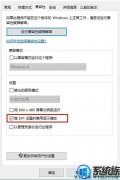


![[桔子一键重装系统]win10如何外接显示器|win10外接显示器方法](http://www.ulaojiu.com/uploads/allimg/180506/1_05061432001261.png)
![[小马一键重装系统]Win10火狐浏览器flash崩溃怎么办|火狐浏览器f](http://www.ulaojiu.com/uploads/allimg/180506/1_0506142FU3Y.jpg)